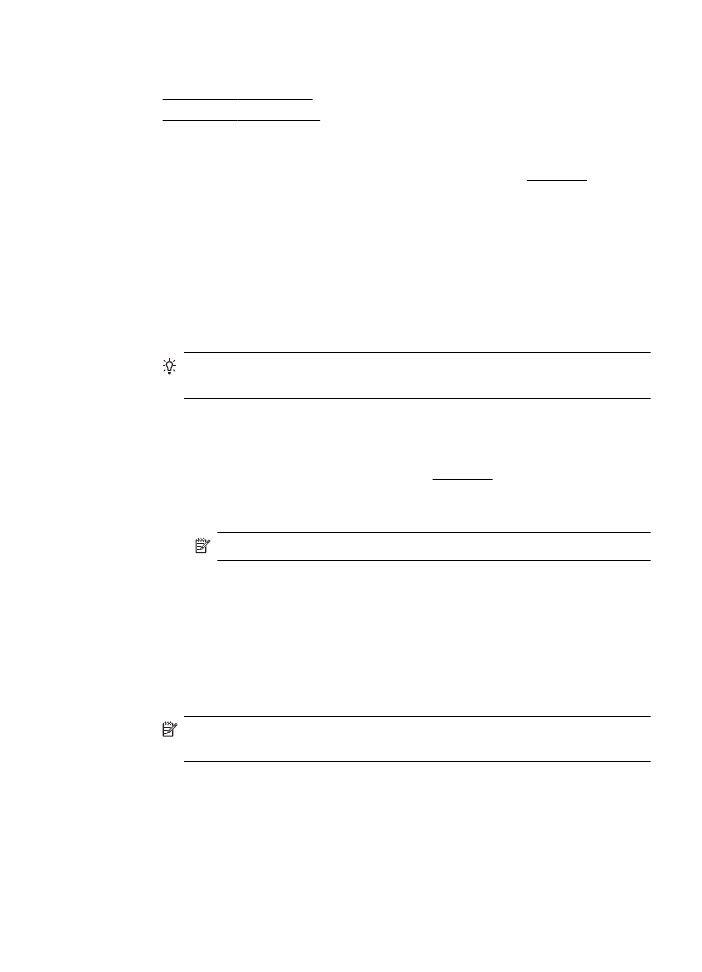
列印於信封
(Windows)
1.
將信封列印面朝下,放入紙匣中
如需詳細資訊,請參閱放入印材。
2.
在軟體應用程式的「檔案」功能表上,按一下「列印」。
3.
請確認已選取要使用的印表機。
4.
若要變更設定,按一下開啟「內容」對話方塊的按鈕。
依軟體應用程式的不同,這個按鈕可能是「內容」、「選項」、「設定印表
機」、「印表機」或「喜好設定」。
5.
在「版面配置」標籤中,將方向變更為「橫印」。
6.
按一下「紙張
/品質」,然後從「紙張大小」下拉清單中選取適當的信封類
型。
提示 利用對話方塊中其他標籤上可用的功能,您可變更列印工作的更
多選項。
7.
按一下「確定」,然後按一下「列印」或「確定」開始列印。
列印於信封
(Mac OS X)
1.
將信封放入紙匣。如需詳細資訊,請參閱放入印材。
2.
選取紙張尺寸:
a.
從軟體應用程式的「檔案」功能表中,按一下「版面設定」。
附註 如果沒有看到「版面設定」功能表項目,請移至步驟
3。
b.
確定已在「格式」快顯功能表中選取要使用的印表機。
c.
在「紙張大小」快顯功能表中選取適當的信封大小,然後按一下「確
定」。
3.
從軟體應用程式的「檔案」功能表,按一下「列印」。
4.
請確認已選取要使用的印表機。
5.
在「紙張大小」快顯功能表(如果可用的話)中,選取適當的信封大小。
6.
選取「方向」選項。
附註 如果沒有看到这些選項,請按一下「印表機」快顯功能表旁的展
開三角形,或按一下「顯示詳細資料」。
7.
選取您要的任何其他列印設定,然後按一下「列印」即可開始列印。